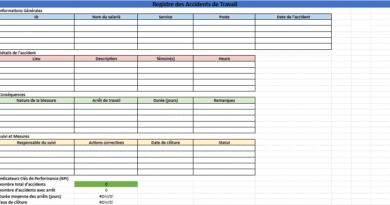Tableau de Suivi des Heures Travaillées Automatisé dans Excel : Optimiser le Temps et la Productivité
Recommandés
Le suivi des heures travaillées est une pratique essentielle pour de nombreux professionnels et entreprises, car il permet de comprendre comment le temps est réparti et utilisé. Que ce soit pour mesurer la productivité, calculer les heures supplémentaires ou garantir une bonne gestion des ressources, les méthodes de suivi des heures travaillées ont évolué au fil des années. Voici un aperçu des méthodes courantes et des outils qui permettent d’optimiser le suivi du temps.
1. Suivi Manuel des Heures
Cette méthode, bien que traditionnelle, est toujours utilisée dans certains contextes, en particulier dans les petites entreprises ou pour des missions ponctuelles. Les employés notent leurs heures d’arrivée, de pause et de départ dans un carnet ou un tableau papier.
- Avantages : Simple et accessible sans équipement technologique.
- Inconvénients : Risque d’erreurs humaines, manque de précision, et peu pratique pour des analyses approfondies.
2. Feuilles de Calcul Excel
Excel est un outil polyvalent qui permet de créer facilement des feuilles de calcul pour le suivi des heures. Grâce aux formules automatiques, il est possible de calculer les heures travaillées quotidiennement, ainsi que le total mensuel. Par exemple, un modèle Excel peut inclure les heures d’entrée et de sortie, ainsi qu’une colonne pour le calcul automatique du nombre d’heures travaillées.
- Avantages : Accessible, flexible et personnalisable.
- Inconvénients : Peut devenir complexe pour les grandes équipes ; nécessite une saisie manuelle régulière.
3. Applications de Suivi du Temps
Les applications et logiciels de suivi du temps, comme Toggl, Clockify, ou Harvest, sont des solutions numériques permettant aux utilisateurs d’enregistrer le temps en un clic. Ces outils proposent souvent des fonctionnalités avancées, comme le suivi par projet, les rapports détaillés, et l’intégration avec d’autres logiciels de gestion de tâches.
- Avantages : Précision, fonctionnalité multi-appareils, et rapports détaillés.
- Inconvénients : Peut être coûteux pour les entreprises ; nécessite une connexion internet.
4. Suivi Automatisé avec des Badges ou Bornes de Pointage
Les badges RFID ou les bornes de pointage sont courants dans les grandes entreprises où les employés doivent badger à l’entrée et à la sortie. Ces dispositifs permettent de suivre automatiquement les heures, sans intervention de l’utilisateur.
- Avantages : Précision, automatisation, et possibilité de centraliser les données.
- Inconvénients : Investissement initial élevé, maintenance requise, et moins flexible pour les travailleurs à distance.
5. Suivi par GPS ou Géolocalisation
Pour les travailleurs de terrain (livreurs, techniciens, etc.), la géolocalisation peut servir de méthode de suivi des heures. Les applications mobiles dotées de GPS permettent d’enregistrer l’arrivée et le départ en fonction de la position géographique.
- Avantages : Idéal pour les équipes mobiles ; suivi en temps réel.
- Inconvénients : Questions de confidentialité et de protection des données, ainsi que la dépendance à une bonne couverture réseau.
6. Suivi Basé sur l’Activité (Traqueurs d’Activité)
Certains logiciels, comme Hubstaff ou Time Doctor, permettent de suivre les heures travaillées en se basant sur l’activité sur ordinateur. Ils peuvent enregistrer le temps passé sur différentes applications ou sites web, prenant même des captures d’écran pour vérifier l’activité.
- Avantages : Suivi détaillé de l’activité, utile pour les équipes distantes.
- Inconvénients : Peut être perçu comme intrusif ; soulève des préoccupations de confidentialité.
Le choix de la méthode de suivi des heures travaillées dépend des besoins spécifiques de chaque entreprise ou professionnel. Les feuilles de calcul, par exemple, sont idéales pour les petites équipes, tandis que les applications de suivi ou les badges RFID sont mieux adaptés aux grandes entreprises. La clé est de choisir une méthode qui s’aligne avec les objectifs de productivité et le respect de la vie privée des employés, garantissant ainsi un environnement de travail à la fois efficace et respectueux.
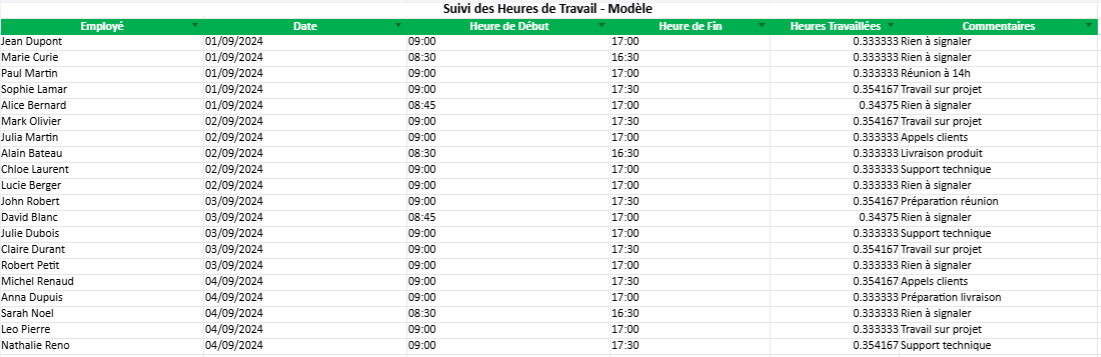
💡 L’automatisation des tâches dans Excel permet de gagner du temps et de réduire les erreurs en exécutant des opérations répétitives de manière rapide et efficace. Voici quelques exemples d’automatisation que vous pouvez mettre en place dans Excel.
1. Automatiser les Calculs avec les Formules Avancées
- Utilisez des formules comme
SOMME.SI,MOYENNE.SI, ouNB.SIpour calculer des valeurs en fonction de critères spécifiques. Par exemple, si vous souhaitez connaître le total des ventes d’un produit particulier dans une base de données,SOMME.SIpeut automatiser cette tâche. - Exemple :
=SOMME.SI(A2:A100, "ProduitA", B2:B100)permet de calculer automatiquement la somme des ventes pour le produit nommé « ProduitA ».
2. Automatisation des Tâches Répétitives avec les Macros
- Les macros sont des scripts que vous enregistrez pour automatiser une séquence de tâches. Par exemple, si vous devez régulièrement formater un rapport en supprimant des lignes vides et ajoutant des bordures, une macro peut enregistrer ces actions et les reproduire d’un clic.
- Exemple : Créer une macro pour :
- Formater un tableau.
- Supprimer les lignes vides.
- Appliquer des styles et des bordures.
3. Enregistrement et Exécution de Rapports Automatiques
- En utilisant des macros ou Power Query, vous pouvez automatiser la génération de rapports. Les données peuvent être extraites, transformées, puis chargées dans Excel pour un rapport actualisé en quelques secondes.
- Exemple : Automatiser un rapport mensuel de ventes qui extrait les données d’une source externe, les nettoie et les transforme avant de les présenter sous forme de graphique.
4. Création Automatique de Tableaux Croisés Dynamiques
- Les tableaux croisés dynamiques peuvent être créés automatiquement pour résumer et analyser des données. Cela permet de simplifier le reporting sans devoir regrouper les informations manuellement.
- Exemple : Créez une macro qui crée et actualise un tableau croisé dynamique à partir de données nouvelles chaque mois, vous permettant de disposer instantanément de la vue analytique souhaitée.
5. Utilisation de Power Query pour Importer et Transformer des Données
- Power Query est un outil puissant pour importer, nettoyer et transformer des données automatiquement. Par exemple, si vous recevez des données de différentes sources que vous devez combiner, Power Query permet d’automatiser ce processus et de mettre à jour les données en un clic.
- Exemple : Importer des données de plusieurs fichiers CSV, les combiner et les formater sans aucune intervention manuelle.
6. Générer des Alertes Automatiques avec des Formats Conditionnels
- Utilisez le format conditionnel pour automatiser des alertes visuelles dans les feuilles de calcul. Par exemple, vous pouvez faire en sorte que les cellules apparaissent en rouge si une valeur dépasse un seuil, comme une dépense qui dépasse le budget.
- Exemple : Appliquer un format conditionnel qui colore une cellule en rouge si une échéance est dépassée.
7. Automatisation des Notifications par E-mail
- En utilisant VBA (Visual Basic for Applications), vous pouvez programmer Excel pour envoyer des e-mails automatiquement en fonction de conditions spécifiques. Par exemple, si une tâche est en retard, Excel peut envoyer un rappel automatique.
- Exemple : Créer un script VBA qui envoie un e-mail de rappel lorsque la date d’échéance d’un projet approche.
8. Création Automatique de Feuilles ou Rapports Individuels pour chaque Client ou Projet
- Si vous avez un fichier de données centralisé, vous pouvez utiliser des macros pour générer automatiquement des feuilles ou des rapports séparés pour chaque client, projet ou employé.
- Exemple : Une macro qui crée une feuille de calcul distincte pour chaque client avec des données spécifiques, idéal pour les rapports personnalisés.
9. Utiliser Excel pour Planifier des Tâches avec des Graphiques de Gantt
- Un graphique de Gantt dans Excel peut être automatisé en utilisant des formules et des règles de formatage conditionnel. En reliant le graphique à une liste de tâches et de dates, il se mettra à jour automatiquement lorsque les dates ou la durée des tâches changent.
- Exemple : Créer un graphique de Gantt avec des formules et des formats conditionnels pour visualiser l’avancement d’un projet sans intervention manuelle.
10. Analyse Automatisée avec les Macros et VBA
- Grâce à des macros et au code VBA, vous pouvez automatiser des analyses de données complexes qui nécessitent plusieurs étapes de transformation et de calcul. Par exemple, pour une analyse de rentabilité mensuelle, une macro peut être créée pour récupérer les données, exécuter les calculs et générer des graphiques en une seule opération.
- Exemple : Utiliser VBA pour analyser les données de vente, calculer les marges, et générer automatiquement un graphique récapitulatif.